
Die Adressleiste in Safari wurde mit dem Update auf iOS 15 verändert, was viele iPhone-Nutzer verwirrt hat. In diesem Artikel erfahren Sie, wie Sie die Safari-Adressleiste ändern können, um sie an Ihre Vorlieben anzupassen. Dieser Artikel ist lesenswert, weil er Ihnen Schritt-für-Schritt-Anleitungen und Tipps bietet, wie Sie das Layout in Safari ändern und die Adressleiste entweder oben oder unten anzeigen lassen können. Außerdem erklären wir, warum Apple diese Änderungen eingeführt hat und wie Sie sich daran gewöhnen können.
Warum wurde die Safari-Adressleiste geändert?
Apple hat mit dem Update auf iOS 15 das Design von Safari verändert, um die Bedienung zu erleichtern und das Surferlebnis zu verbessern. Die Adressleiste wurde nach unten verschoben, um sie leichter erreichbar zu machen, insbesondere bei einhändiger Nutzung. Diese Änderung ist Teil von Apples kontinuierlichem Bestreben, die Benutzerfreundlichkeit seiner Geräte zu verbessern.
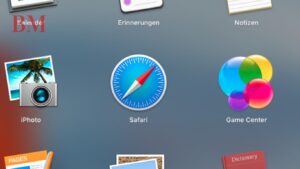
Wie ändere ich die Adressleiste in Safari?
Um die Adressleiste in Safari zu ändern, gehen Sie wie folgt vor:
- Öffnen Sie die Einstellungen auf Ihrem iPhone.
- Scrollen Sie nach unten und tippen Sie auf Safari.
- Unter dem Abschnitt Tabs können Sie zwischen Einzelner Tab und Tableiste wählen.
Die Einzelner Tab-Option zeigt die Adressleiste oben an, während die Tableiste-Option die Adressleiste unten anzeigt.
Was sind die Vorteile der neuen Adressleiste?
Die neue Position der Adressleiste unten hat mehrere Vorteile:
- Erreichbarkeit: Die Adressleiste ist leichter mit dem Daumen erreichbar, was die einhändige Bedienung erleichtert.
- Mehr Bildschirmfläche: Da die Adressleiste unten ist, bleibt mehr Platz für die Anzeige der Webseite.
- Neue Funktionen: Die Tab-Leiste ermöglicht es, zwischen geöffneten Tabs zu wischen, was das Surfen intuitiver macht.
Wie stelle ich die Adressleiste wieder nach oben?
Falls Sie die Adressleiste wieder nach oben setzen möchten, können Sie dies einfach tun:
- Öffnen Sie Safari auf Ihrem iPhone.
- Tippen Sie auf das AA-Symbol in der Adressleiste.
- Wählen Sie Obere Adressleiste anzeigen.
Alternativ können Sie die Einstellungen wie in Abschnitt 2 beschrieben ändern.
Wie nutze ich die neue Tab-Leiste in Safari?
Die neue Tab-Leiste bietet eine Reihe von Funktionen:
- Tabs wechseln: Wischen Sie nach links oder rechts auf der Tab-Leiste, um zwischen geöffneten Tabs zu wechseln.
- Neuen Tab öffnen: Tippen Sie auf das Plus-Symbol in der Tab-Leiste, um einen neuen Tab zu öffnen.
- Tab-Übersicht: Tippen Sie auf das Tab-Symbol (zwei überlappende Quadrate) rechts in der Tab-Leiste, um eine Übersicht aller geöffneten Tabs zu sehen.
Welche Einstellungen sind in Safari neu?
Mit iOS 15 wurden mehrere neue Einstellungen in Safari eingeführt:
- Tab-Gruppen: Organisieren Sie Ihre Tabs in Gruppen, um sie besser zu verwalten.
- Hintergrundbilder: Personalisieren Sie Ihre Safari-Startseite mit eigenen Hintergrundbildern.
- Erweiterungen: Installieren Sie Safari-Erweiterungen direkt aus dem App Store, um Ihre Browser-Erfahrung zu verbessern.
Kann ich die Adressleiste an eine andere Position verschieben?
Ja, Sie können die Position der Adressleiste ändern:
- Gehen Sie zu Einstellungen > Safari.
- Wählen Sie zwischen Einzelner Tab (oben) und Tableiste (unten).
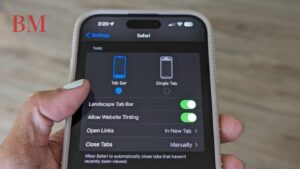
Wie gewöhne ich mich an das neue Safari-Layout?
Die Umstellung auf das neue Layout kann gewöhnungsbedürftig sein. Hier sind einige Tipps, um sich schneller daran zu gewöhnen:
- Experimentieren: Probieren Sie beide Layouts aus und sehen Sie, welches für Sie am besten funktioniert.
- Anpassungen vornehmen: Nutzen Sie die neuen Funktionen wie Tab-Gruppen und Hintergrundbilder, um das Surfen angenehmer zu gestalten.
- Geduld: Geben Sie sich Zeit, sich an die neuen Änderungen zu gewöhnen. Oftmals benötigt es nur ein paar Tage, bis sich das neue Layout vertraut anfühlt.
Wie kann ich zwischen Tabs in Safari wechseln?
Das Wechseln zwischen Tabs ist nun einfacher:
- Wischen: Wischen Sie auf der Tab-Leiste nach links oder rechts, um zwischen geöffneten Tabs zu wechseln.
- Tab-Übersicht: Tippen Sie auf das Tab-Symbol, um eine Übersicht aller geöffneten Tabs zu sehen und den gewünschten Tab auszuwählen.
Wie erhalte ich mehr Infos zu den Änderungen?
Für weitere Informationen können Sie folgende Quellen nutzen:
- Apple Support: Besuchen Sie die Apple Support-Seite für detaillierte Anleitungen und Hilfe.
- Benutzerhandbuch: Schauen Sie ins iPhone-Benutzerhandbuch, um mehr über die neuen Funktionen in iOS 15 zu erfahren.
- Online-Foren: Tauschen Sie sich in Foren wie Reddit oder den Apple Community Foren mit anderen Nutzern aus.
Zusammenfassung der wichtigsten Punkte:
- Adressleiste ändern: Sie können die Adressleiste in den Einstellungen von Safari ändern.
- Vorteile der neuen Position: Erhöhte Erreichbarkeit und mehr Bildschirmfläche.
- Tab-Leiste nutzen: Neue Wischgesten und Tab-Übersicht.
- Neue Funktionen in iOS 15: Tab-Gruppen, Hintergrundbilder und Erweiterungen.
- Anpassungstipps: Geduld und Experimentieren helfen bei der Umstellung.
- Zusätzliche Ressourcen: Apple Support und Benutzerhandbuch bieten detaillierte Informationen.
Mit diesen Tipps und Anleitungen können Sie das neue Safari-Layout optimal nutzen und Ihre Browser-Erfahrung auf dem iPhone verbessern.
Weitere aktuelle Nachrichten und Updates finden Sie The Berlin Mag.